情報番号:013628 【更新日:2013.01.09】
ロック画面に表示するアプリを変更する方法<Windows(R)8>
対応機器・対象OSとカテゴリ
| 対応機種 |
|
| 対象OS |
Windows(R)8 |
| カテゴリ |
Windowsの操作/設定、セキュリティ情報、セキュリティ予防/対策 |
回答・対処方法
はじめに
画面をロックすると、コンピューターから離れるとき、他の人に画面を見られたり、操作されるのを防ぐことができます。
Windows 8では、画面がロックされていてもバックグラウンドでアプリを実行して、そのステータスをロック画面に表示することができます。
- ロック画面の表示例
・簡易ステータス・・・通知がある場合にアイコンで表示します。(例:「メール」アプリ)
・詳細ステータス・・・文字で情報を表示します。(例:「天気」アプリ、「カレンダー」アプリなど)
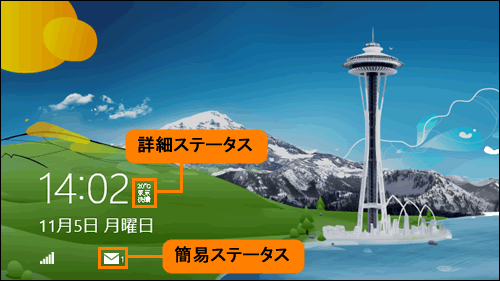 (図1)
(図1)
ここでは、ロック画面に表示するアプリを変更する方法を説明します。
操作手順
※例として、ロック画面に「天気」アプリの詳細ステータスを表示する手順で説明します。
※詳細ステータスに設定できるアプリは1つです。詳細ステータスに設定するアプリは、簡易ステータスにも設定しておく必要があります。
- ロック画面に表示するアプリを変更したいアカウントでサインインします。
- 画面の右上隅または右下隅にマウスポインターをあわせます。
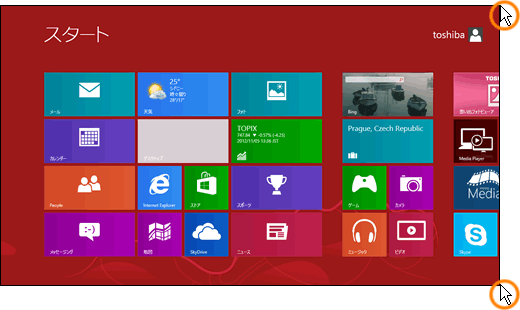 (図2)
(図2)
- 画面右側にボタンが表示されます。[設定]ボタンをクリックします。
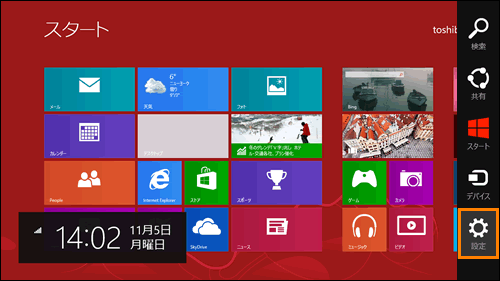 (図3)
(図3)
- 画面右側に「設定」チャームが表示されます。[PC設定の変更]をクリックします。
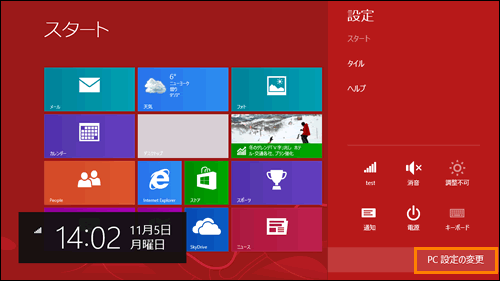 (図4)
(図4)
- 「PC設定」画面が表示されます。画面左側の項目から[パーソナル設定]をクリックして選択し、画面右側の[ロック画面]をクリックします。
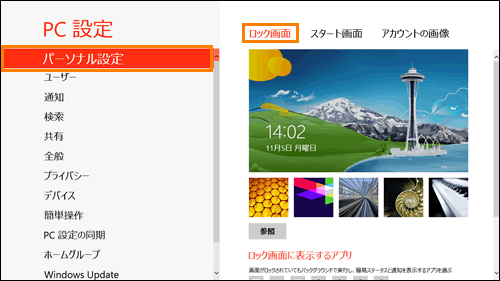 (図5)
(図5)
- ”ロック画面に表示するアプリ”項目の”画面がロックされていてもバックグラウンドで実行し、簡易ステータスと通知を表示するアプリを選ぶ”の[+]をクリックし、「アプリの選択」一覧から[天気]をクリックします。
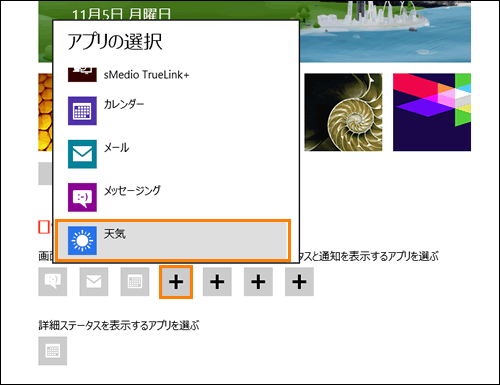 (図6)
(図6)
- ”画面がロックされていてもバックグラウンドで実行し、簡易ステータスと通知を表示するアプリを選ぶ”に「天気」アプリのアイコンが追加されます。
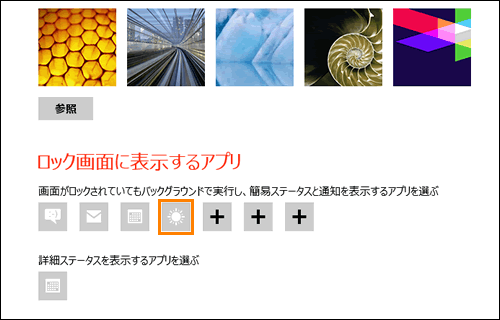 (図7)
(図7)
- つづいて、”詳細ステータスを表示するアプリを選ぶ”に表示されているアプリをクリックし、「アプリの選択」一覧から[天気]をクリックします。
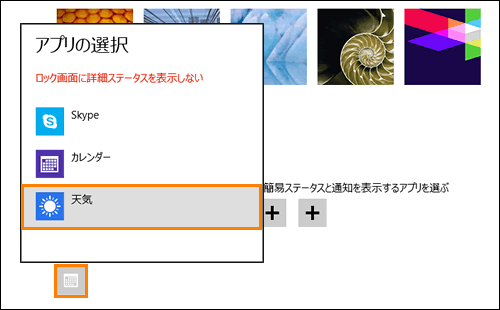 (図8)
(図8)
- ”詳細ステータスを表示するアプリを選ぶ”に「天気」アプリのアイコンが追加されます。
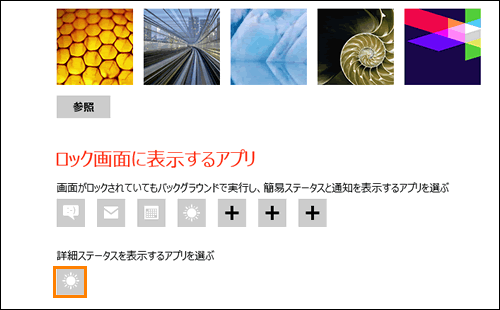 (図9)
(図9)
ロック画面に表示するアプリを変更する操作は以上です。
コンピューターをロックしたときに、設定したアプリが表示されることを確認してください。
※コンピューターをロックする方法は、[013625:ロックする方法<Windows(R)8>]を参照してください。
 (図10)
(図10)
関連情報
以上
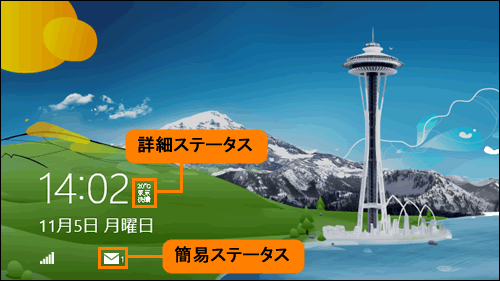 (図1)
(図1)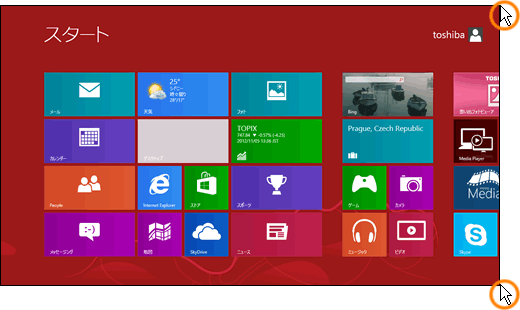 (図2)
(図2)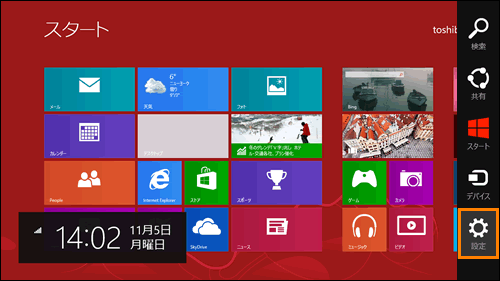 (図3)
(図3)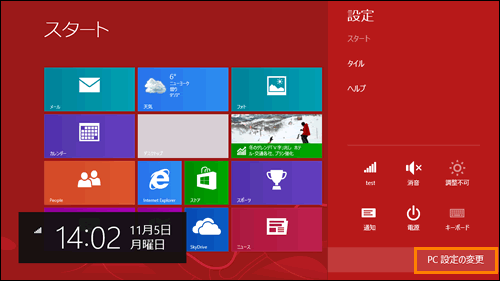 (図4)
(図4)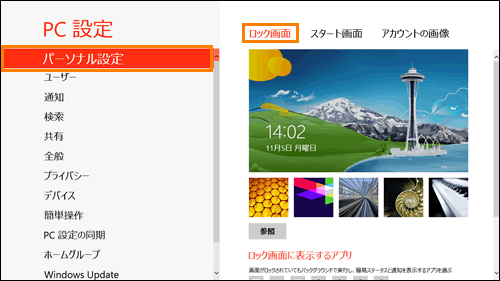 (図5)
(図5)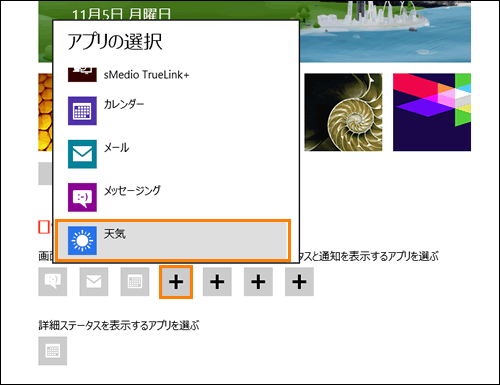 (図6)
(図6)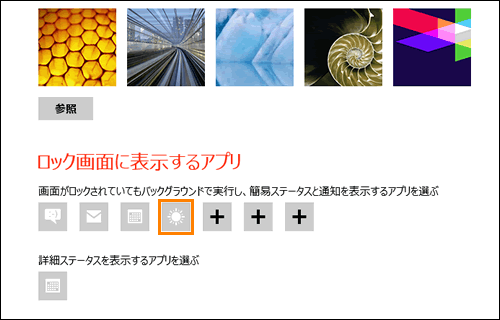 (図7)
(図7)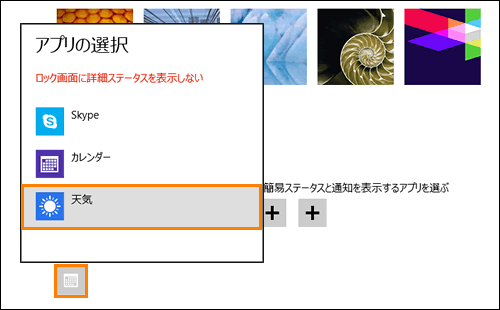 (図8)
(図8)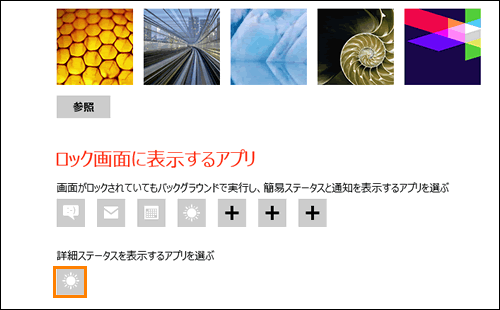 (図9)
(図9) (図10)
(図10)